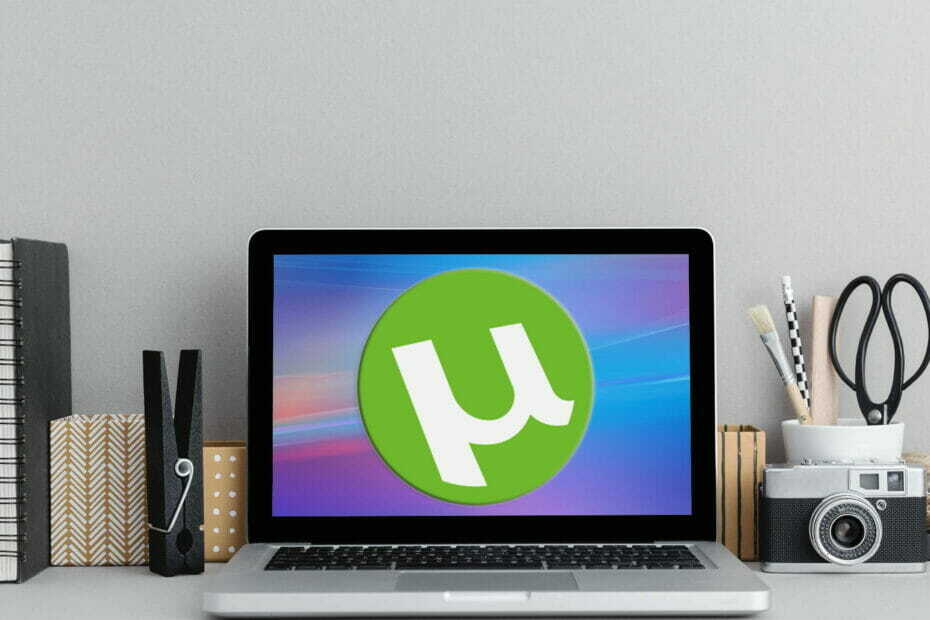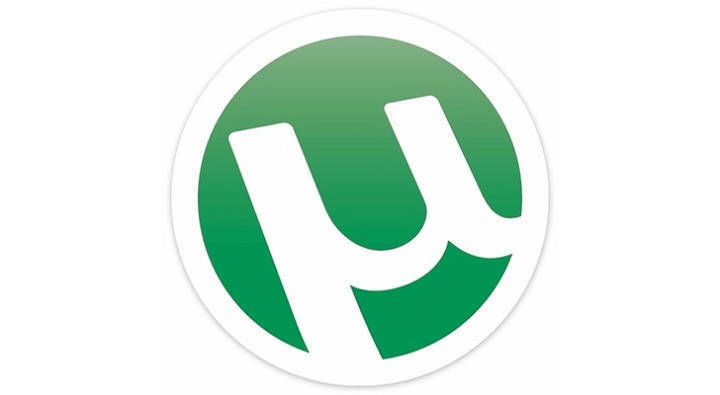- Заглављивање уТоррента приликом повезивања са вршњацима неће вам омогућити да преузмете торент датотеке које желите.
- Овај водич за решавање проблема укључује неке од најбољих поправке за повезивање са вршњаком грешка.
- Не оклевајте да истражите наше уТоррент веб страница за остале корисне информације о овом софтверу.
- Наше Поправите софтвер за рачунар чвориште је најбољи место да бисте прегледали друге водиче за решавање проблема.

Овај софтвер ће одржавати и покретати управљачке програме, чиме ће се заштитити од уобичајених рачунарских грешака и квара хардвера. Проверите све своје управљачке програме у 3 једноставна корака:
- Преузмите ДриверФик (верификована датотека за преузимање).
- Кликните Покрените скенирање да бисте пронашли све проблематичне управљачке програме.
- Кликните Ажурирај управљачке програме да бисте добили нове верзије и избегли кварове у систему.
- ДриверФик је преузео 0 читаоци овог месеца.
УТоррент је један од најистакнутијих БитТоррент софтвера за преузимање торрент датотека. Међутим, неки корисници не могу да преузму торенте када се појави проблем повезивања са вршњацима. Када се појави та грешка, преузимања уТоррент заглаве на повезивању са статусом вршњака.
Софтвер уТоррет заглави при повезивању са вршњацима, јер клијент не може да започне преузимање потребне датотеке торрента. Проблем је могао настати због поставки заштитног зида и порта или чак ИСП-а који вам не дозвољавају да користите бујице.
Ако треба да поправите грешку повезивања са вршњацима уТоррент-а, погледајте ове резолуције.
Шта могу учинити ако уТоррент заглави при повезивању са вршњацима?
1. Преузмите торенте користећи ВПН везу

Неки ВПН (Виртуелне приватне мреже) софтвер и везе могу заобићи ограничења за преузимање датотека бујице.
Наша препорука за овај корак је коришћење моћног приватног приступа Интернету. Овај невероватни софтвер осигурава да ће ваша уТоррент веза радити без проблема, истовремено вас штитећи од било каквих претњи на мрежи.
Развио Капе Тецхнологиес компаније, овај софтвер користи најсавременије алгоритме за шифровање, који штите вашу приватност на мрежи по највишим могућим стандардима.
Овај софтвер вам нуди подршку за разне ВПН технологије, као што су ППТП, Л2ТП / ИПсец, СОЦКС5, ОпенВПН, па чак и ВиреГуард.
Неке друге корисне функције:
- О кориснику се не воде евиденције
- Једноставан за употребу прекидач за убијање који вам омогућава да га брзо деактивирате
- Решава проблеме са садржајем ограниченим за геолокацију
- Потпуно компатибилан са софтвером за бујице
- Нуди 10 истовремених веза истовремено

Приватни приступ Интернету
Користите ПИА ВПН да бисте били сигурни да нећете наићи на било какве проблеме док користите уТоррент.
Посетите сајт
2. Покрените уТоррент као администратор
- Отворите Екплорер (Виндовс тастер + Е.).
- Отворите своју фасциклу уТоррент софтвера у програму Екплорер.
- Затим кликните десним тастером миша на уТоррент.еке да бисте отворили његов контекстни мени.

- Изаберите Покрени као администратор могућност отварања уТоррент-а са повишеним привилегијама.
3. Избришите датотеке ресуме.дат
- Отворите прозор за Филе Екплорер.
- Затим отворите своју корисничку мапу у Филе Екплорер-у.
- Изаберите Скривени предмети подешавање на картици Поглед.

- Отворите подмапе АппДата и Роаминг из корисничке фасцикле.

- Затим отворите директоријум уТоррент у директоријуму Роаминг.
- Држите тастер Цтрл и изаберите датотеке ресуме.дат и ресуме.дат.олд.
- Кликните Кућа таб.

- притисните Избриши дугме за брисање датотека ресуме.дата и ресуме.дат.олд.
Белешка: Брисањем тих датотека очистиће се листа бујица у прозору уТоррент. Међутим, и даље можете да преузмете преузимање ручним отварањем датотека бујице из подмапе уТоррент у ромингу.
4. Дозволите уТоррент кроз Виндовс заштитни зид
- Прво отворите услужни програм за претрагу Виндовс 10 кликом на икону лупе дугметом Старт.
- Тип ватрени зид у оквиру за текст услужног програма за претрагу.
- Затим кликните на Виндовс Дефендер Фиревалл да бисте отворили тај аплет Контролне табле.

- Кликните Дозволите апликацију илифункција путем заштитног зида Виндовс Дефендер да бисте отворили опције Дозвољене апликације приказане директно испод.

- Изаберите Промени подешавања опција.
- Изаберите Приватни и Јавно поља за потврду за уТоррент.
- Кликните У реду дугме.
5. Омогућите прослеђивање порта за уТоррент
- Отвори прозор уТоррент.
- Кликните Опције мени.
- Изаберите Поставке да отворите прозор подешавања за уТоррент.
- Затим кликните Веза са леве стране да бисте отворили опције приказане на снимку директно испод.

- Изаберите Омогућите мапирање УПнП порта и Омогућите мапирање НАТ-ПМП порта Опције.
- Проверите Додајте изузетак Виндовс заштитног зида опција да га изаберете.
- Не заборавите да кликнете на Применити опција.
- Кликните У реду да изађете.
6. Изаберите присилно шифровање протокола
- Покрените уТоррент софтвер.
- Кликните Опције у уТоррент.
- Затим кликните Поставке да отвори тај прозор.
- Изаберите БитТоррент лево од прозора Преференцес.

- Изаберите Присилна опција у падајућем менију Одлазни.
- Кликните Применити и У реду опције за чување подешавања и излазак.
То су неке од резолуција које су корисници потврдили да су исправили грешку у преузимању повезивања са вршњацима. Дакле, постоји прилично добра шанса да ће они решити проблем за већину корисника.